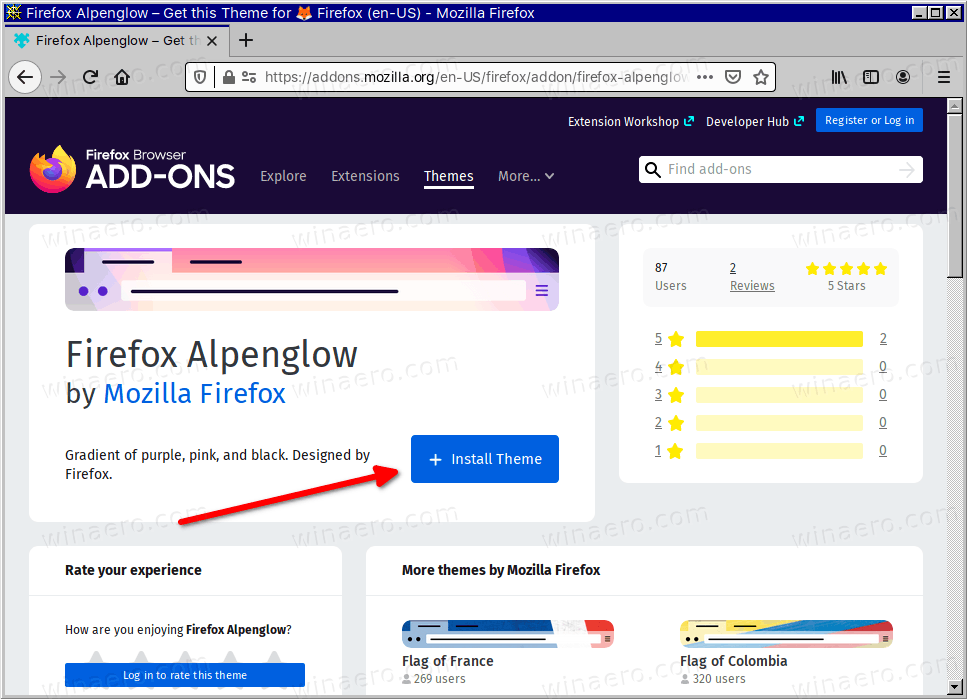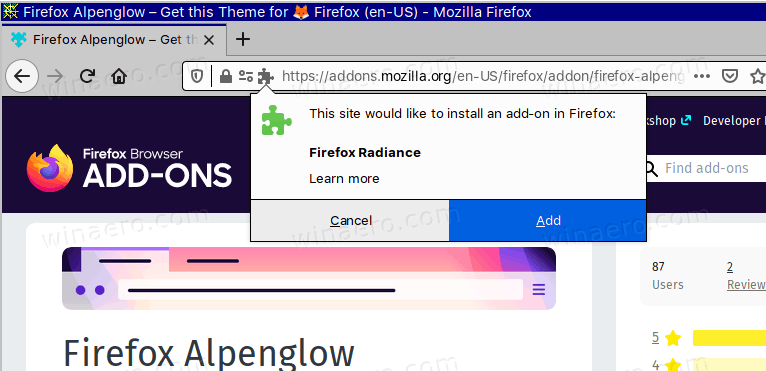Jak stáhnout a nainstalovat motiv Alpenglow Firefox (Radiance)
Firefox 81 bude mít nové téma Alpenglow, které se také nazývá „Radiance“, ale můžete si jej nainstalovat hned teď. Firefox 81 je od nynějška beta verze prohlížeče a získává zcela nové vizuální téma známé jakoAlpenglow. Sleduje režimy Windows 10 light a dark a má odlišný vzhled od aktuálního motivu Quantum.
Reklama
jak najít foto soubory na mac
Alpenglow je téma, které se stane výchozím tématem prohlížeče Firefox 81. Rovněž bude k dispozici na webových stránkách doplňků Mozilla, takže si jej uživatelé budou moci nainstalovat a odebrat.
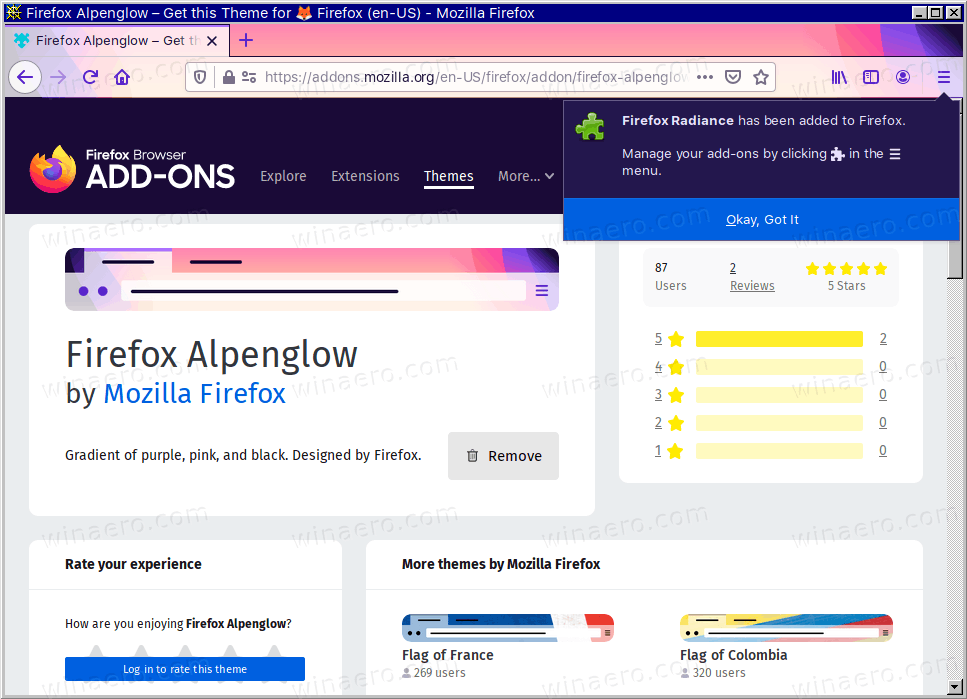
Téma je hezké a barevné a skládá se převážně z fialové a oranžové barvy.
Firefox 81 bude propagovat nové téma nad stávajícími uživateli prostřednictvímabout: addons, ao: vítejtestránky a naPřizpůsobitotevřete kteroukoli z nich.
Pokud se vám téma líbí a chcete jej získat právě teď, je snadné si jej stáhnout a nainstalovat. Je již na webu Mozilla Add-ons.
jak změnit barvu pozadí instagram příběh
Chcete-li stáhnout a nainstalovat motiv Alpenglow Firefox (Radiance),
- Otevřete Firefox.
- Přejít na tuto stránku: Firefox Alpenglow od Mozilly Firefox .
- Klikněte na „Instalovat motiv“.
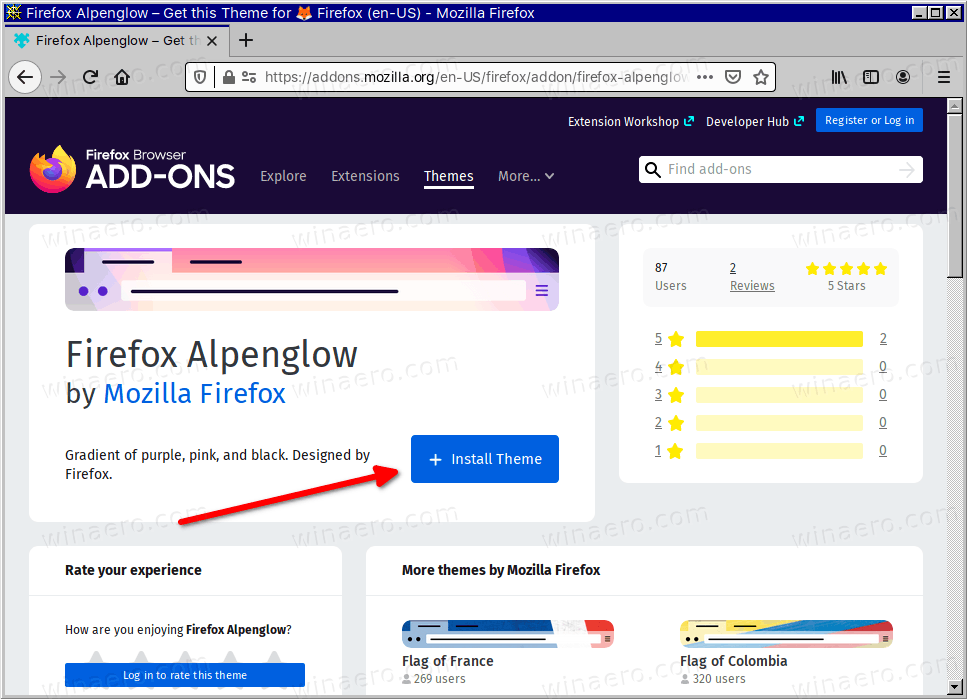
- Potvrďte instalaci. Od této chvíle se identifikuje jako „Firefox Radiance“.
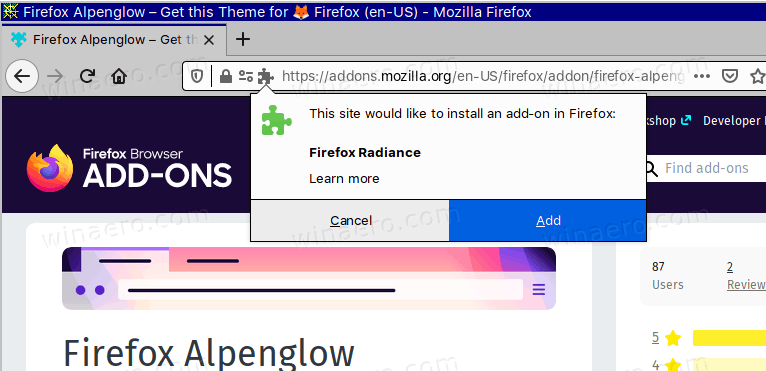
- Motiv je nyní použit.
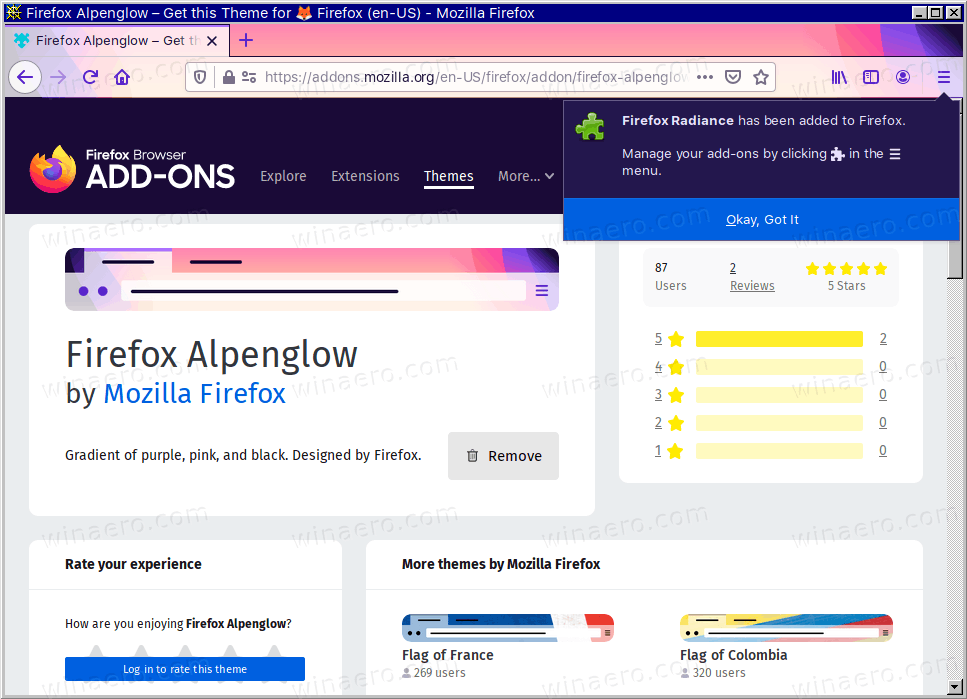
Jsi hotov.
Oficiální oznámení k tématu také zmiňuje nadcházející změny grafického uživatelského rozhraní adresního řádku. Zvýrazní název vyhledávače v adresním řádku a přinese zpět možnost vybrat jiný vyhledávač pro aktuální hledaný výraz, který jste zadali do adresního řádku. Režim vyhledávání sjednocuje jednorázové vyhledávače a @aliases, říká společnost.

V době psaní tohoto článku je skutečnou verzí prohlížeče Firefox 80.0.1. Tady je protokol změn a zde se můžete podívat co nového bylo představeno v počátečním vydání Firefoxu 80 .
přidat obrázek na pozadí do google doc